Cum să remediați accesul uTorrent este refuzat
Publicat: 2021-06-26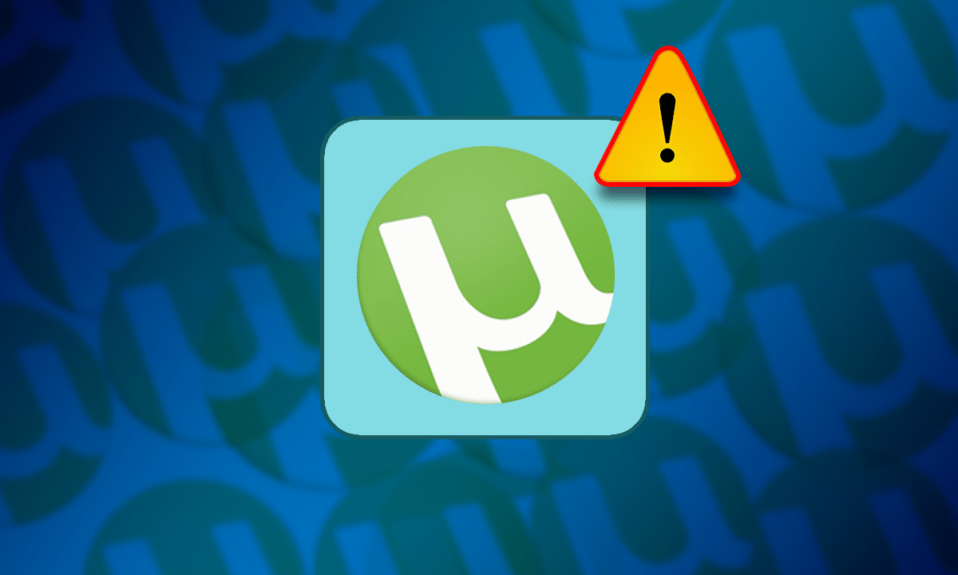
Obținerea accesului uTorrent este o eroare refuzată când încercați să descărcați fișiere folosind uTorrent? Această eroare poate apărea din mai multe motive, cum ar fi software-ul corupt, erori temporare, un hard disk care funcționează defectuos și lipsa privilegiilor de administrator. Dacă vă confruntați cu această eroare, iată un ghid perfect despre cum să remediați eroarea de refuz al accesului uTorrent.
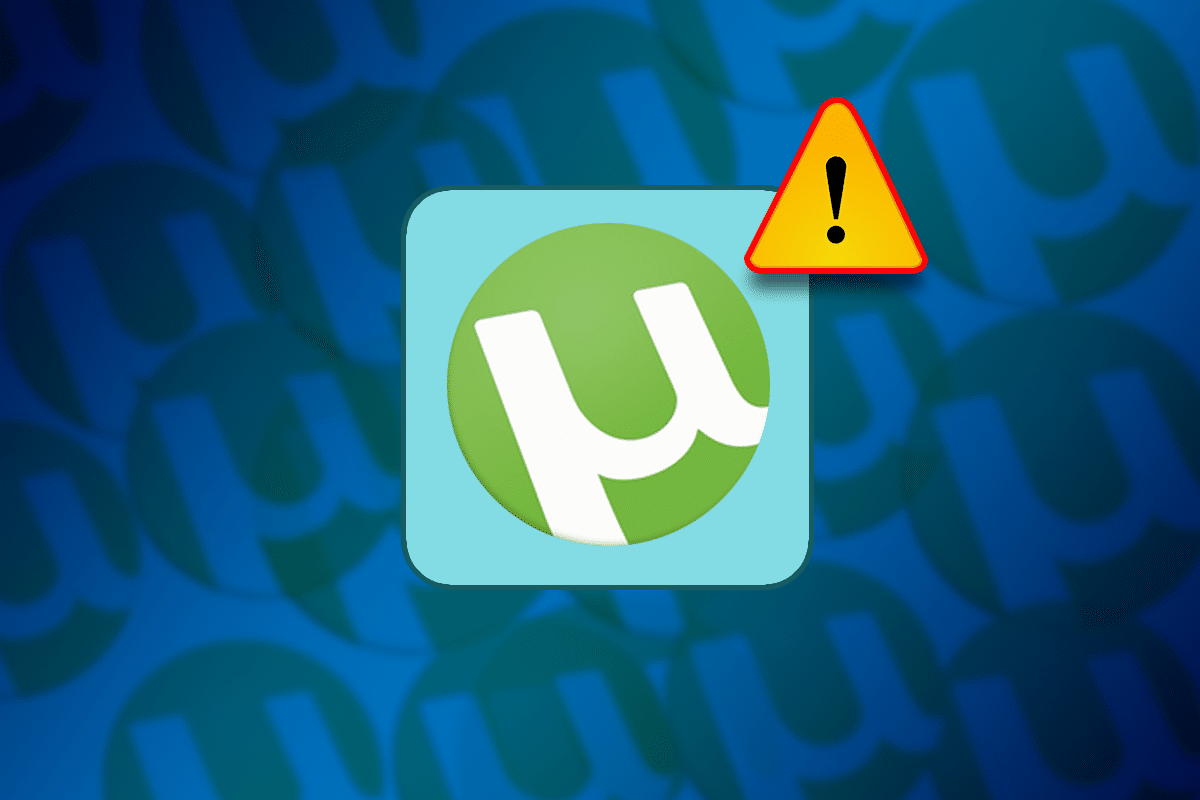
Cuprins
- Cum să remediați uTorrent Accesul este refuzat (Scrieți pe disc)
- Metoda 1: Reporniți uTorrent
- Metoda 2: Rulați uTorrent ca administrator
- Metoda 3: Modificați setările de permisiuni ale folderului Descărcare
- Metoda 4: Re-descărcați fișierul
- Metoda 5: Dezactivați software-ul antivirus de la terți
- Metoda 6: Ștergeți fișierele de actualizare
- Metoda 7: Reinstalați uTorrent pe computer
- Metoda 8: Rulați comanda CHKDSK
Cum să remediați uTorrent Accesul este refuzat (Scrieți pe disc)
Metoda 1: Reporniți uTorrent
Repornirea uTorrent va permite programului să-și reîncarce resursele și, prin urmare, să șteargă orice problemă cu fișierele sale. Urmați acești pași simpli pentru a reporni uTorrent.
1. Apăsați tastele CTRL + ALT + DEL de pe tastatură pentru a deschide Managerul de activități .
2. Găsiți uTorrent în lista de programe care rulează.
3. Faceți clic pe uTorrent și apoi faceți clic pe End Task.
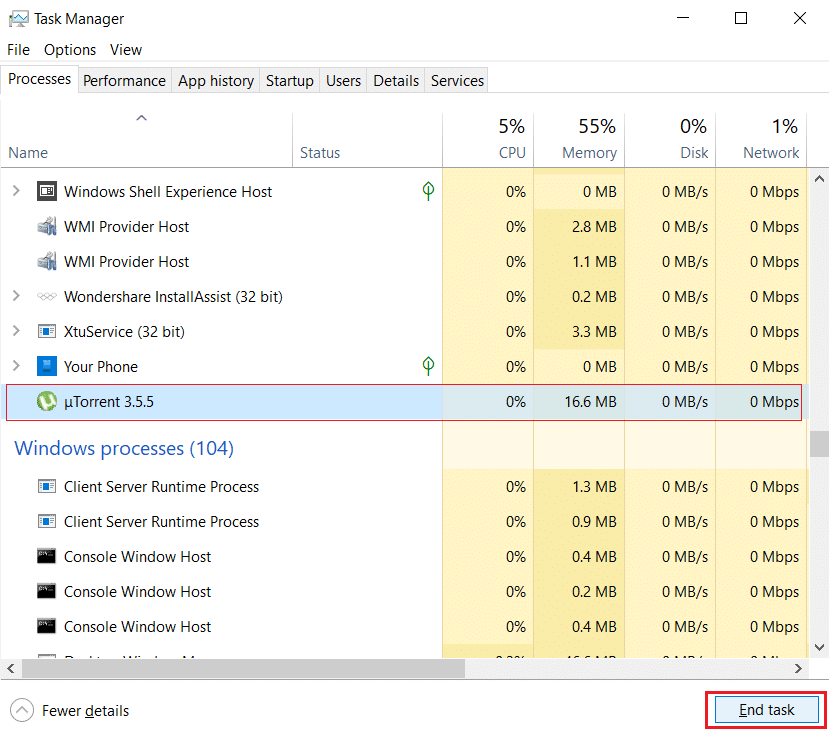
Deschideți clientul uTorrent și verificați dacă eroarea accesului uTorrent este refuzat persistă. Dacă se întâmplă, treceți la următoarea soluție.
Metoda 2: Rulați uTorrent ca administrator
Dacă uTorrent nu poate accesa fișierele de descărcare setate de pe computer, va apărea eroarea de refuz al accesului uTorrent. Pentru a remedia această problemă, urmați acești pași simpli:
1. Apăsați tasta Windows + S pentru a afișa căutarea Windows, apoi tastați uTorrent în câmpul de căutare. Din panoul din dreapta, faceți clic pe Deschideți locația fișierului.
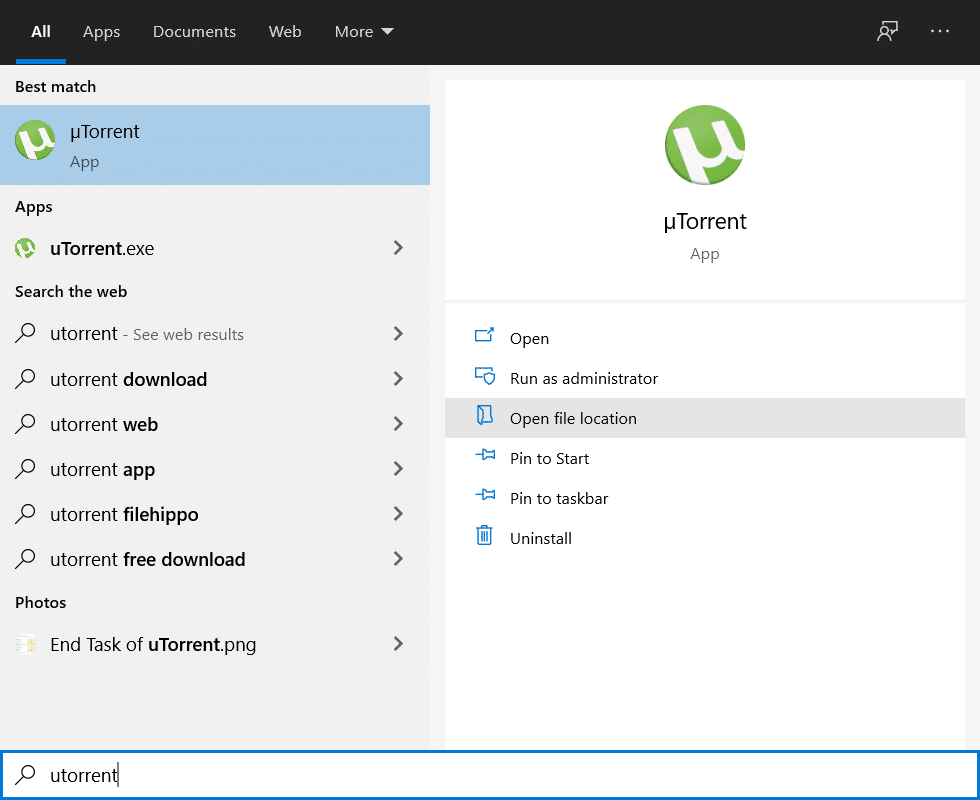
2. Faceți clic dreapta pe comanda rapidă uTorrent și apoi selectați Deschideți locația fișierului din nou.

3. Navigați la fișierul uTorrent.exe , apoi faceți clic dreapta pe el și selectați Proprietăți .
4. Faceți clic pe fila Compatibilitate și apoi bifați caseta de lângă Run this program as an administrator.
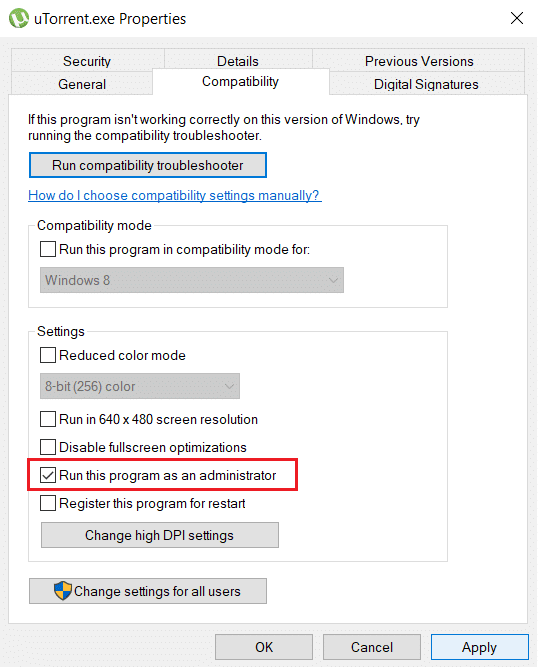
5. Faceți clic pe Aplicare urmat de OK. Acum, reporniți clientul uTorrent.
După ce uTorrent se deschide, încercați să descărcați fișierul cu care aveți o problemă și vedeți dacă puteți remedia eroarea de refuz al accesului uTorrent.
Citiți și: Remediați uTorrent blocat la conectarea la colegii
Metoda 3: Modificați setările de permisiuni ale folderului Descărcare
Utorrent nu va putea descărca fișiere în folderul Descărcare dacă folderul este setat la Numai citire . Pentru a modifica această setare, urmați acești pași simpli:
1. Apăsați tasta Windows + E pentru a deschide File Explorer.
2. În meniul din partea stângă, căutați folderul Descărcare , faceți clic dreapta pe el și selectați Proprietăți .
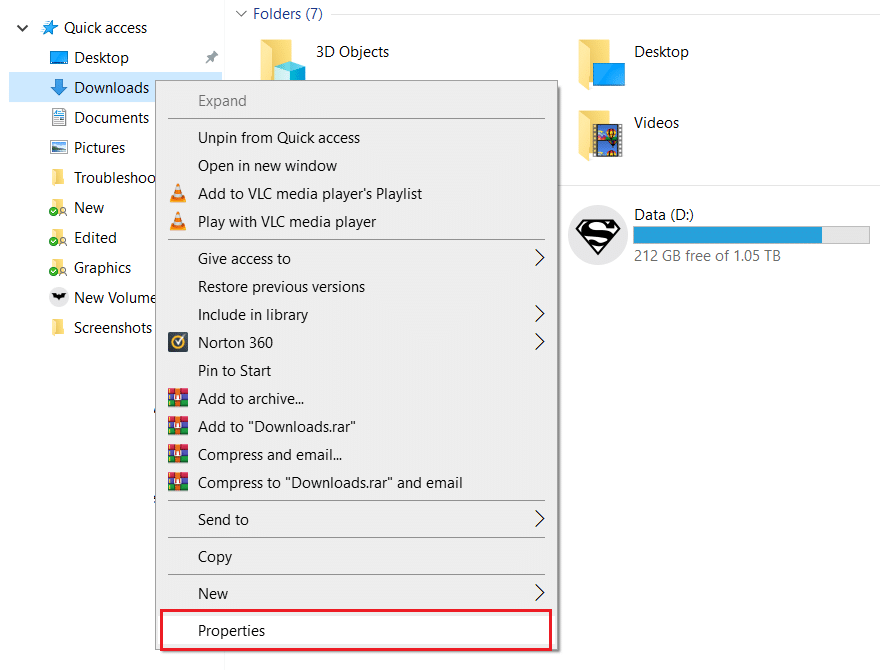
3. Asigurați-vă că debifați caseta de lângă Numai citire . Faceți clic pe Aplicați urmat de OK.
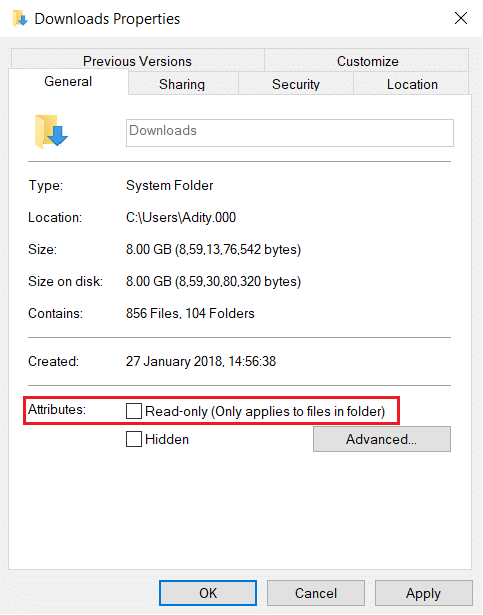
Redeschideți clientul uTorrent și apoi încercați să descărcați fișierele. Verificați dacă problema a fost rezolvată.
Metoda 4: Re-descărcați fișierul
Este posibil ca fișierul pe care îl descărcați să fie corupt cu eroarea de refuzare a accesului uTorrent (scriere pe disc) . În acest caz, trebuie să redescărcați o nouă copie a fișierului:
1. Deschideți File Explorer, conform instrucțiunilor anterior.
2. În meniul lateral, faceți clic pe folderul Descărcări pentru al deschide.
3. Faceți clic dreapta pe fișierul pe care îl descărcați și selectați Delete .
4. Acum reveniți la uTorrent, faceți clic dreapta pe torrentul pe care îl descărcați și selectați Start sau Force Start.

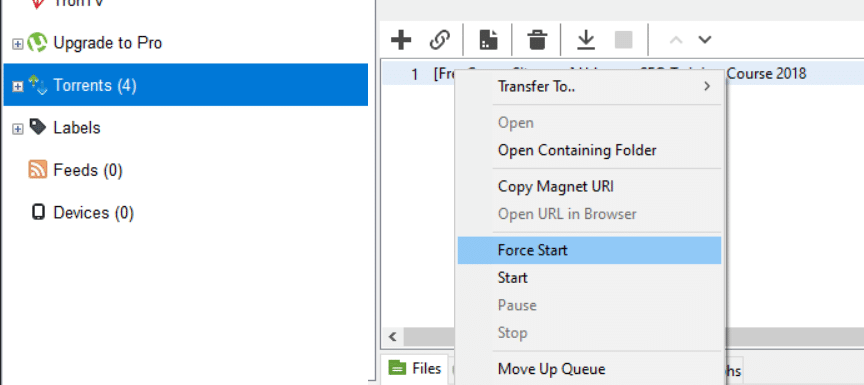
Așteptați și verificați dacă accesul uTorrent este refuzat, eroarea apare în continuare. Dacă da, încercați următoarea soluție pentru a remedia eroarea „ scriere pe disc: acces refuzat ” pe uTorrent.
Metoda 5: Dezactivați software-ul antivirus de la terți
Unele software antivirus pot semnala fișierele torrent ca o amenințare și pot bloca accesul la uTorrent. Puteți fie să dezactivați software-ul antivirus terță parte, fie să îl dezinstalați și să utilizați Windows Defender.
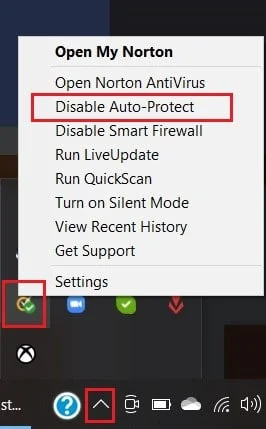
Dacă aveți Windows Defender care rulează în fundal, dezactivați-l temporar și apoi încercați să descărcați fișierul torrent pe uTorrent.
Metoda 6: Ștergeți fișierele de actualizare
Este posibil ca fișierele uTorrent să fi fost corupte în timpul unei actualizări Windows sau ca actualizarea în sine să nu fi fost instalată corect pe computer.
În următorii pași, vom vedea cum să ștergem fișierele de actualizare, astfel încât uTorrent să revină la versiunea anterioară și eroarea uTorrent refuzată să fie rezolvată.
1. Apăsați tasta Windows + R , pentru a deschide caseta de dialog Run și apoi tastați %appdata% și apăsați OK .
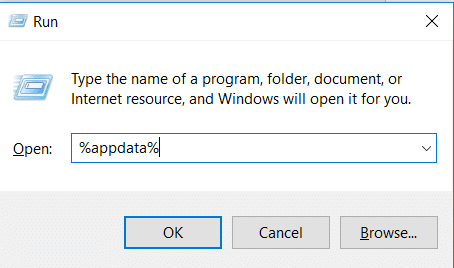
2. Se va deschide folderul AppData . Navigați la folderul uTorrent din acesta, deschideți-l și apoi găsiți fișierul updates.dat .
3. Faceți clic dreapta pe fișierul updates.dat și selectați Delete .
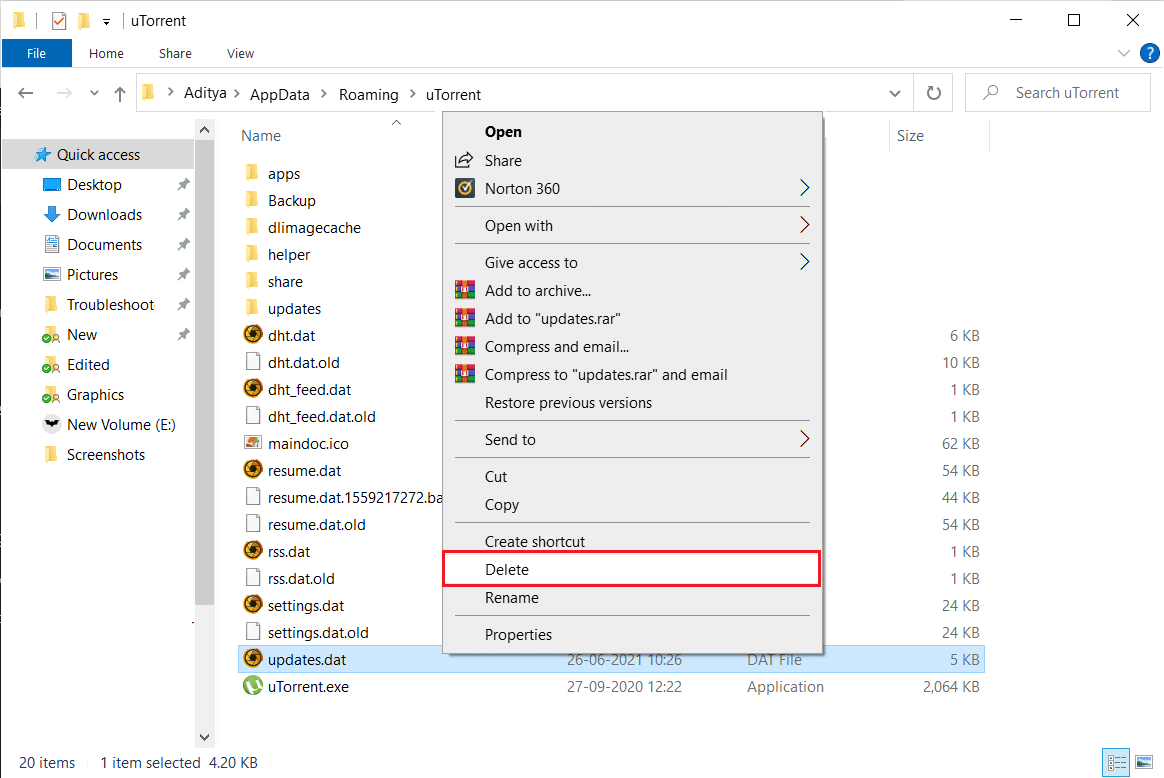
4. Reporniți uTorrent pentru a vedea dacă problema a fost rezolvată.
Citește și: 15 cele mai bune alternative uTorrent disponibile
Metoda 7: Reinstalați uTorrent pe computer
Dacă retragerea actualizărilor de pe uTorrent nu a remediat procesul uTorrent nu poate accesa fișierul, atunci va trebui să ștergem uTorrent și să descarcăm o copie nouă. Urmați acești pași pentru a reinstala uTorrent pe computer:
1. În bara de căutare, căutați Panoul de control și apoi deschideți-l.
2. În meniul principal al Panoului de control, faceți clic pe Dezinstalați un program.

3. Găsiți aplicația uTorrent, faceți clic dreapta pe ea și apoi selectați Dezinstalare .
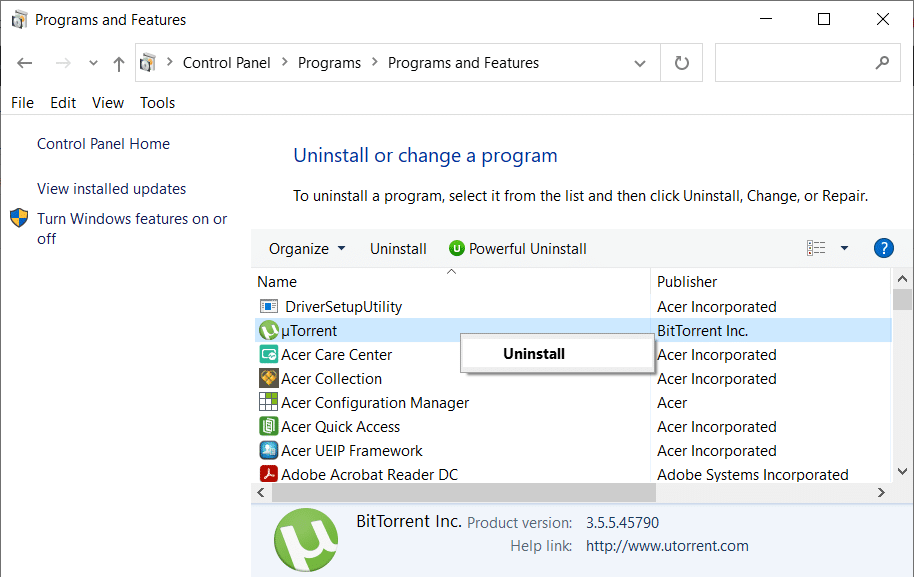
4. După finalizarea dezinstalării. Accesați site-ul web oficial uTorrent pentru a descărca cea mai recentă versiune a software-ului pentru computerul dvs.
Metoda 8: Rulați comanda CHKDSK
Soluția pentru a remedia scrierea pe disc: accesul este refuzat pe uTorrent ar putea fi legată de un hard disk defect. Puteți verifica dacă există o eroare pe hard disk urmând acești pași simpli:
1. În căutarea Windows, tastați cmd, apoi faceți clic pe Run as administrator din fereastra din dreapta.
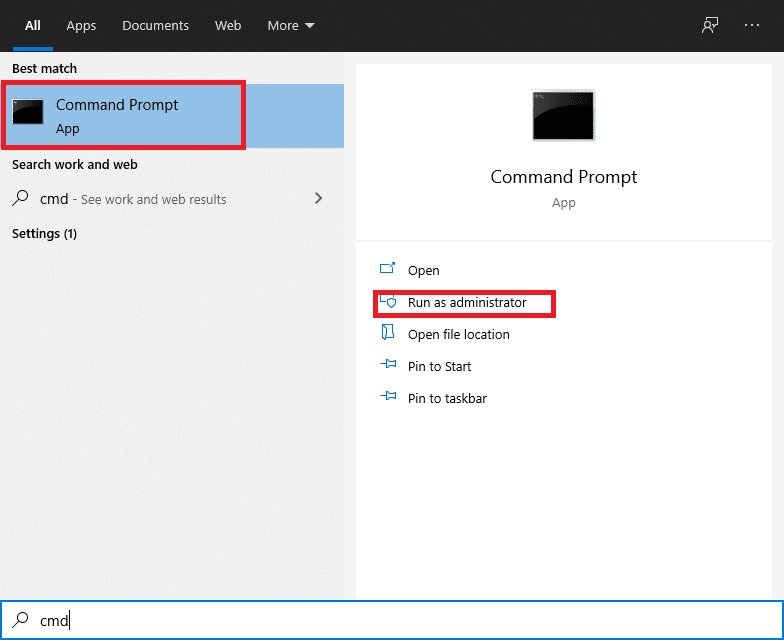
2. Tastați următoarea comandă în Command Prompt și apoi apăsați Enter:
chkdsk C: /f /r /x
Notă: Înlocuiți C: cu litera unității pe care doriți să rulați Check Disk. De asemenea, în comanda de mai sus C: este unitatea pe care vrem să verificăm discul, /f reprezintă un steag care cere permisiunea de a remedia orice erori asociate cu unitatea, /r lasă chkdsk să caute sectoare defecte și să efectueze recuperarea și /x indică discului de verificare să demonteze unitatea înainte de a începe procesul.

3. După finalizarea scanării, Windows va încerca să repare orice erori care se află pe hard disk.
Deschideți uTorrent și apoi încercați să descărcați fișierul dorit. Verificați dacă eroarea uTorrent „accesul este refuzat” a fost rezolvată.
Recomandat:
- Permiteți sau interziceți accesul aplicațiilor la cameră în Windows 10
- Cum să remediați eroarea de refuzare a accesului Google Drive
- Cum să găsești pe cineva pe Facebook folosind o adresă de e-mail
- Cum să dezinstalați complet Discord pe Windows 10
Sperăm că acest ghid a fost util și că ați reușit să remediați eroarea de refuz al accesului uTorrent . Dacă aveți întrebări sau sugestii, lăsați-le în secțiunea de comentarii de mai jos.
